本ページ内には広告が含まれます
ここではiPadのホーム画面で任意のページを非表示にする方法を紹介しています。
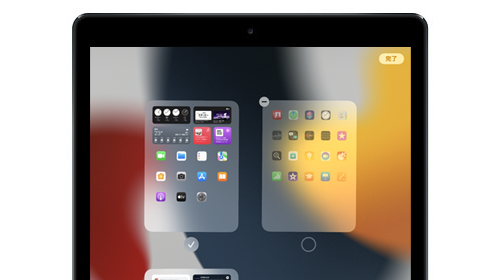
![]() iPadのホーム画面で任意のページを非表示にします。
iPadのホーム画面で任意のページを非表示にします。
使用頻度の少ないアプリなどが配置されているなど、任意のページをホーム画面で非表示にすることでホーム画面を整理することができます。
* 非表示にしたページ内のアプリは「Appライブラリ」から表示・起動できます。
* 『iPadOS15』のインストールが必要になります。
目次:
![]() iPadのホーム画面で任意のページを非表示にする
iPadのホーム画面で任意のページを非表示にする
![]() iPadのホーム画面で非表示にしているページを再表示する
iPadのホーム画面で非表示にしているページを再表示する
iPadのホーム画面で任意のページを非表示にします。
1. ホーム画面で非表示にしたいアプリをロングタップする
iPadのホーム画面でアイコン以外の"背景"部分をロングタップタップして編集モードにします。編集モードにしたら画面下部の"ドット"をタップすることで、ページの編集画面を表示できます。
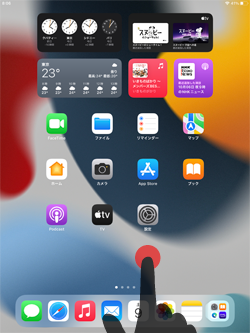
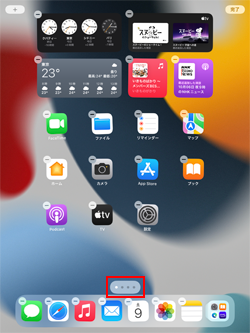
2. ホーム画面で非表示にしたいページのチェックを外す
ページの編集画面で、ホーム画面で非表示にしたいページのチェックを外します。チェックを外したら「完了」をタップしてページの編集画面を閉じます。

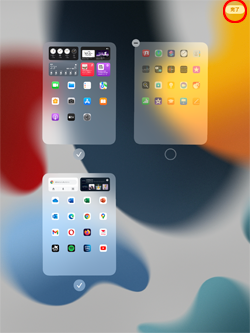
3. チェックを外したページがホーム画面で非表示になる
「完了」をタップして編集モードを閉じると、チェックを外したページがホーム画面で非表示になっています。
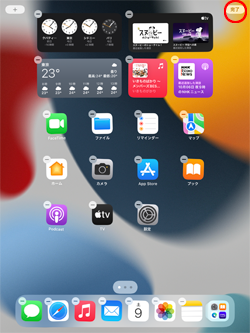
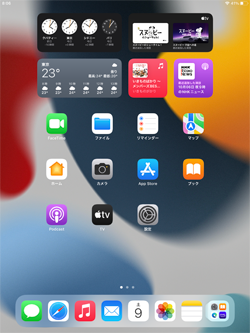
iPadのホーム画面で非表示にしたページを再表示したい場合は、再度ページの編集画面を表示してチェックが外れているページにチェックを付けることでホーム画面に再表示できます。
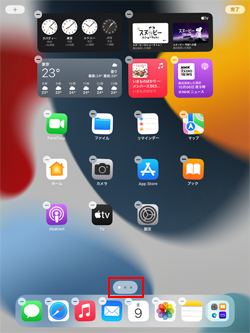
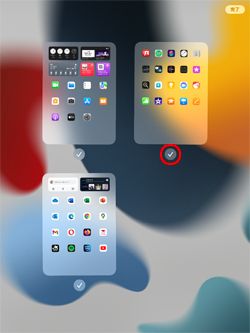
【Amazon】人気のiPhoneランキング
更新日時:2025/12/17 08:00
【最大57%ポイント還元】人気のKindleマンガ
更新日時:2025/12/17 08:00